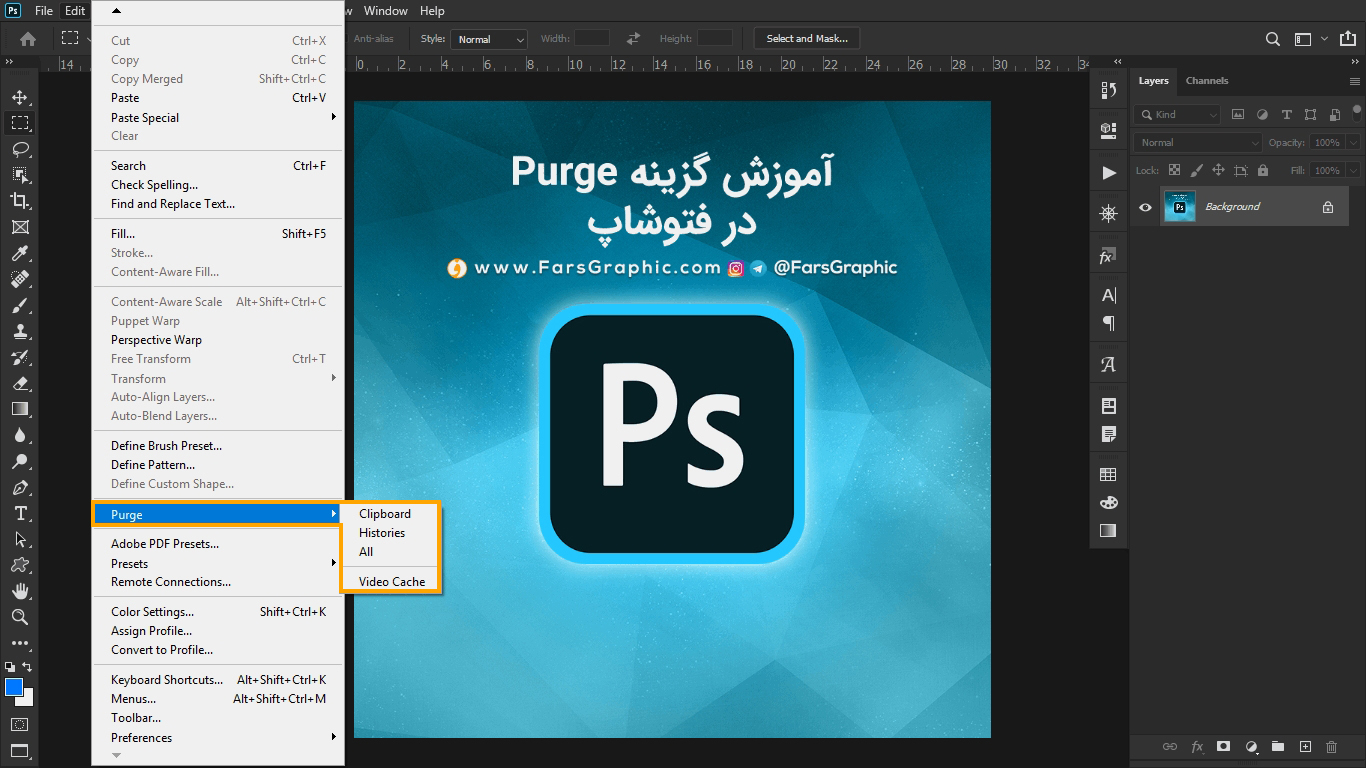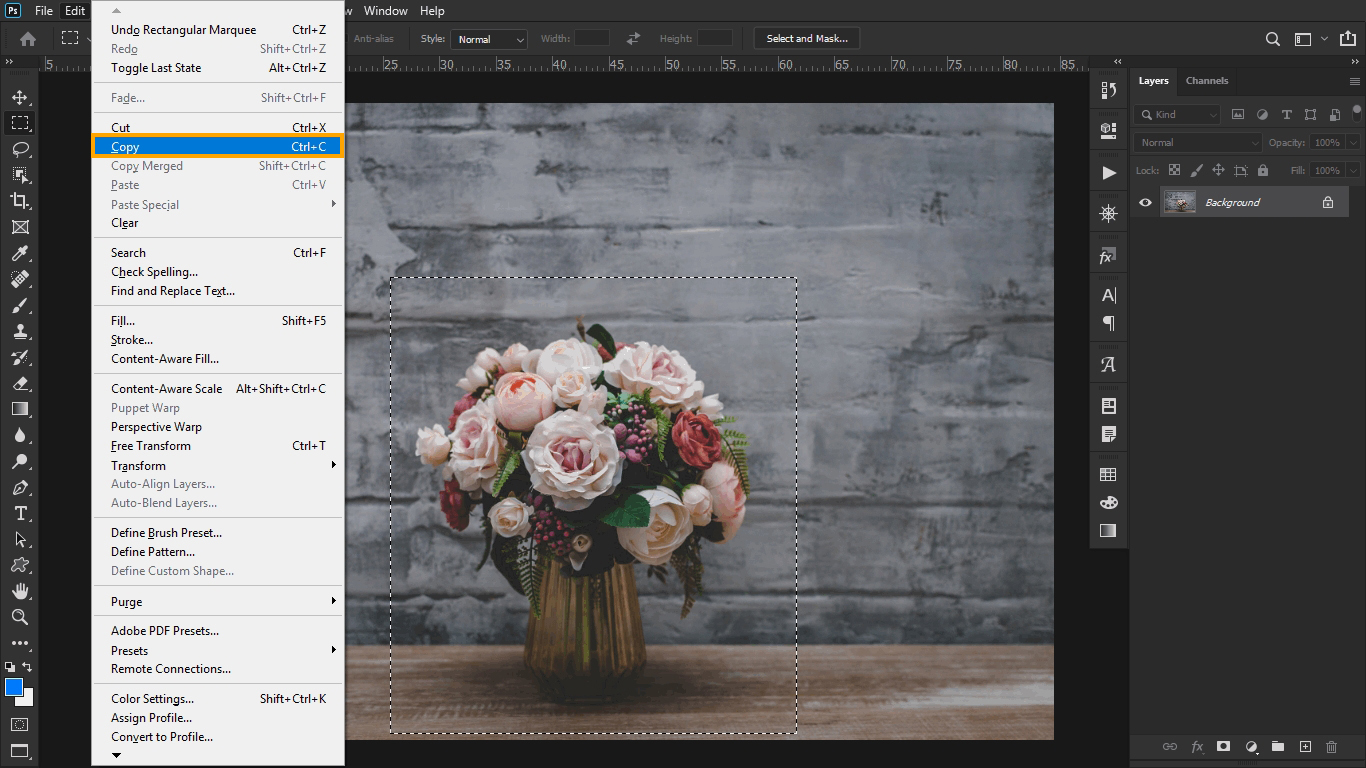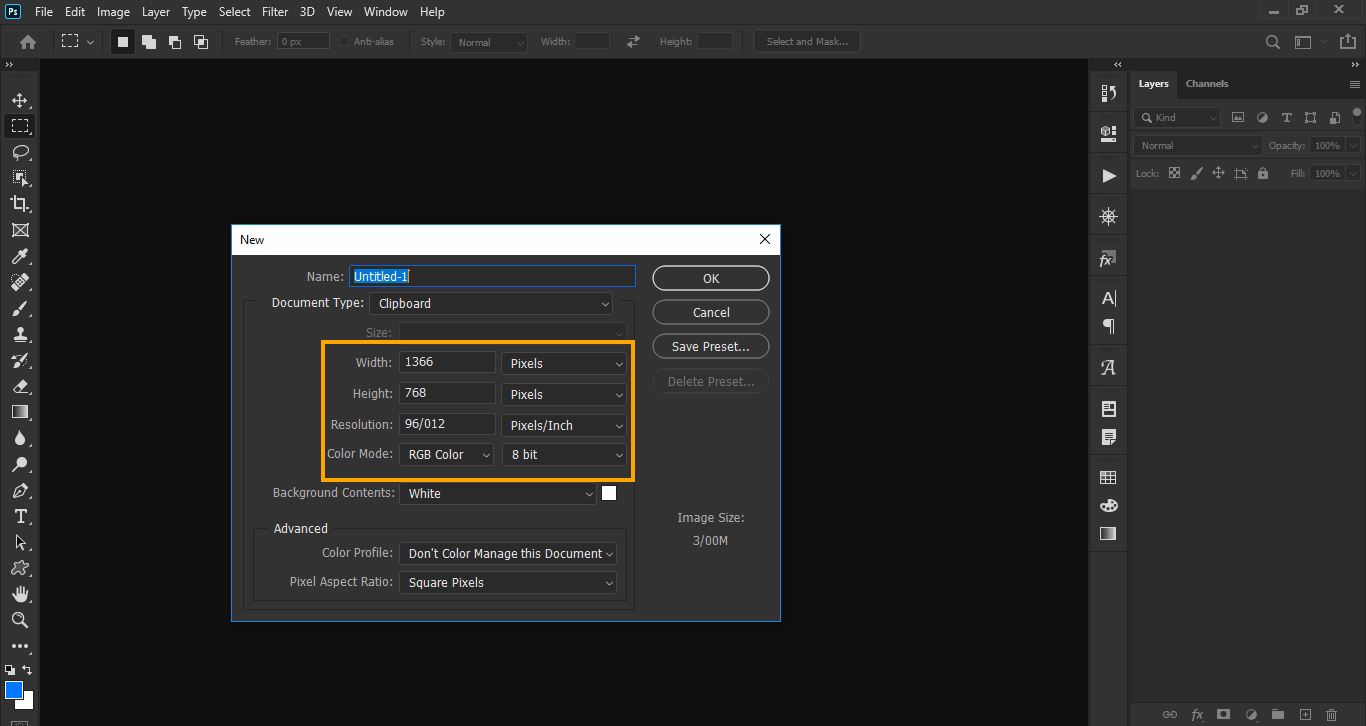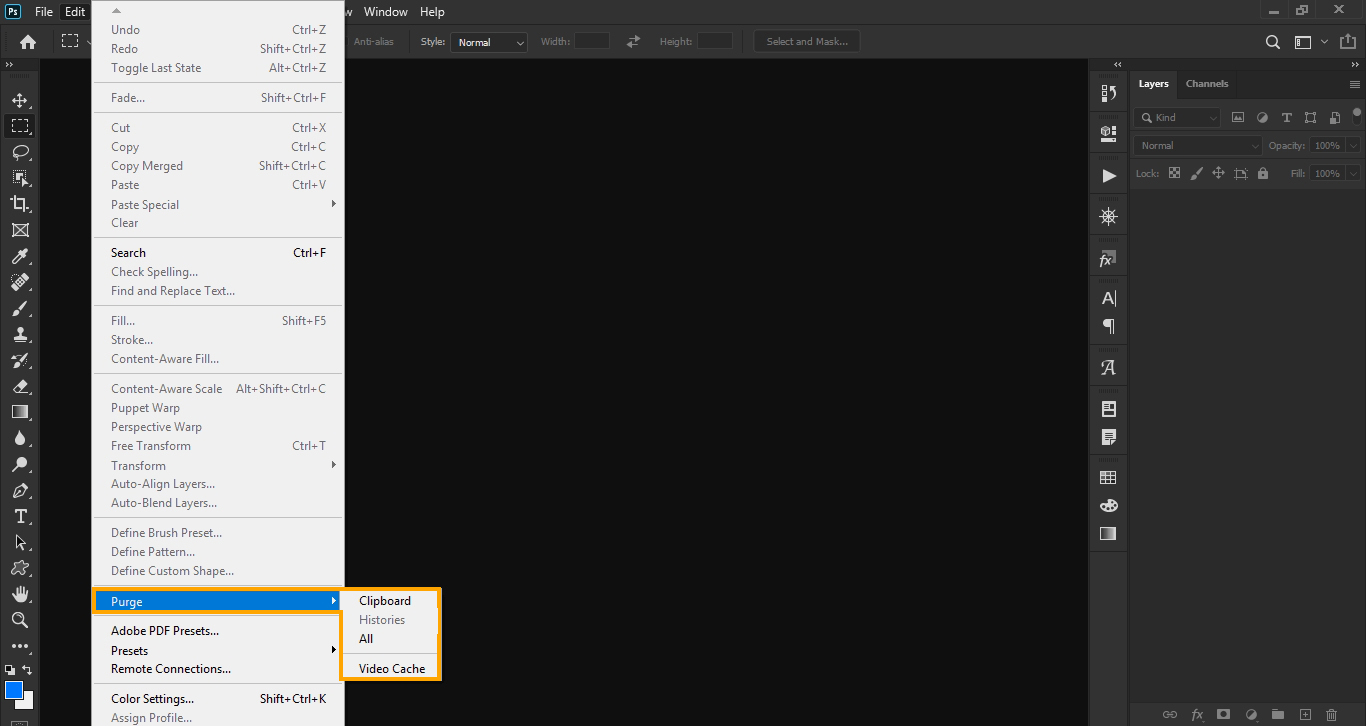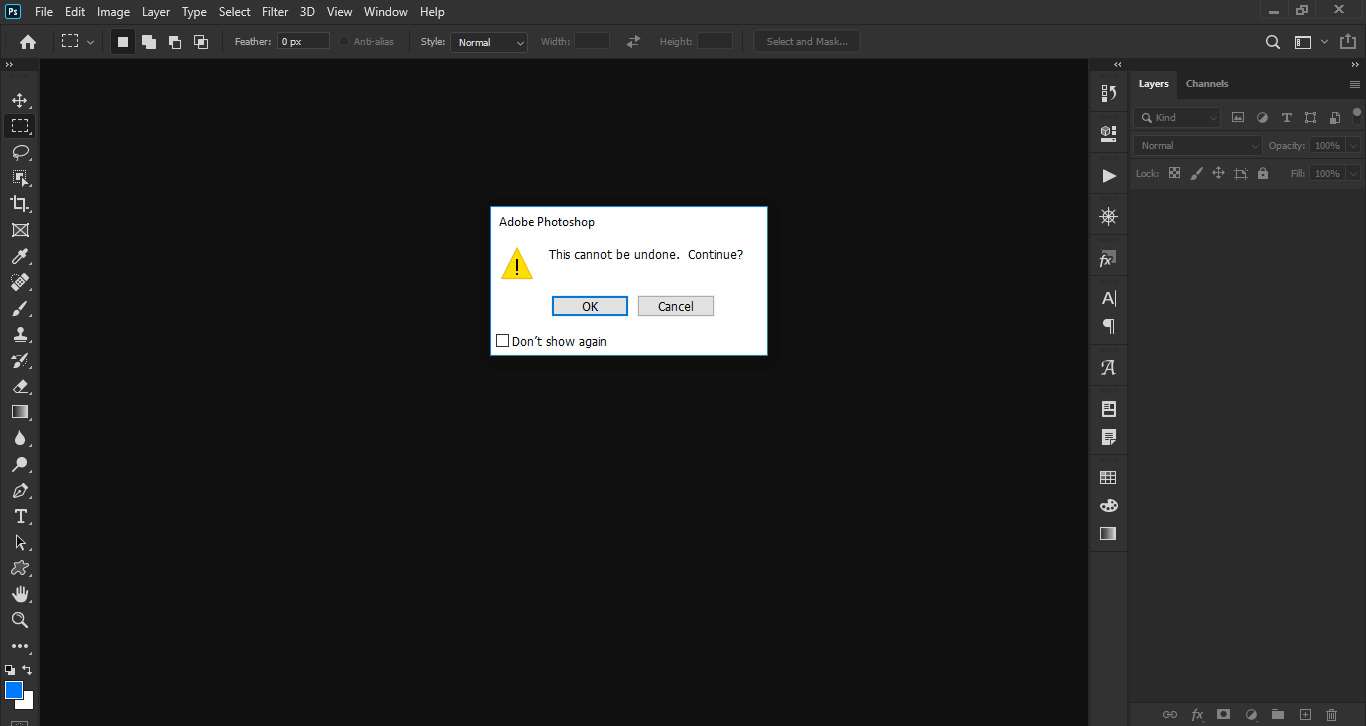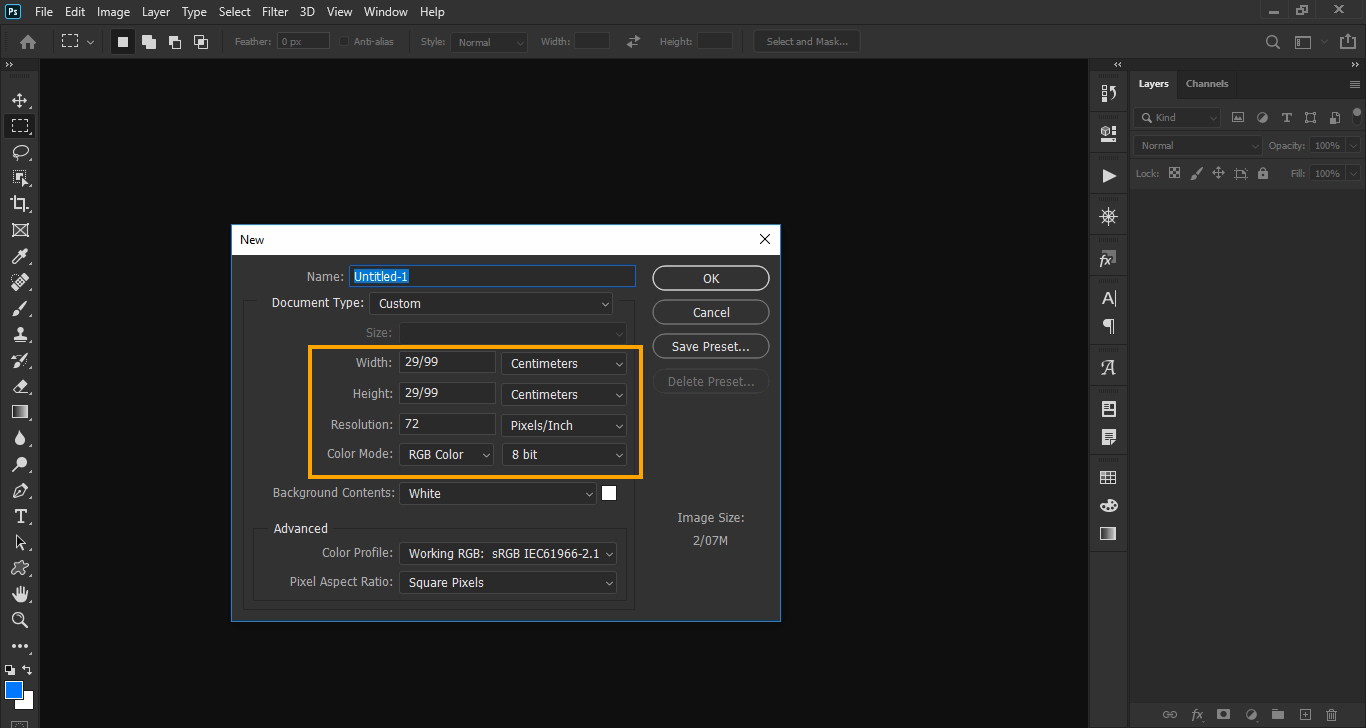- تاریخ:
- نویسنده: : SAEED7
درود بر شما کاربران گرامی وبسایت فارس گرافیک، با مطلب ” آموزش گزینه Purge در فتوشاپ ” در خدمت شما ارجمندان هستیم.
زیر مجموعه گزینه Edit در Option Bar:
- Purge
گزینه Purge کلید میانبر ندارد.
گزینه Purge:
گزینه Purge برای پاک کردن حافظه کلیپ برد و تاریخچه Copy و Cut کاربرد دارد.
می خواهیم قسمتی از تصویر مان را کپی کنیم، ابتدا با ابزار های انتخاب قسمت مورد نظر را انتخاب می کنیم.
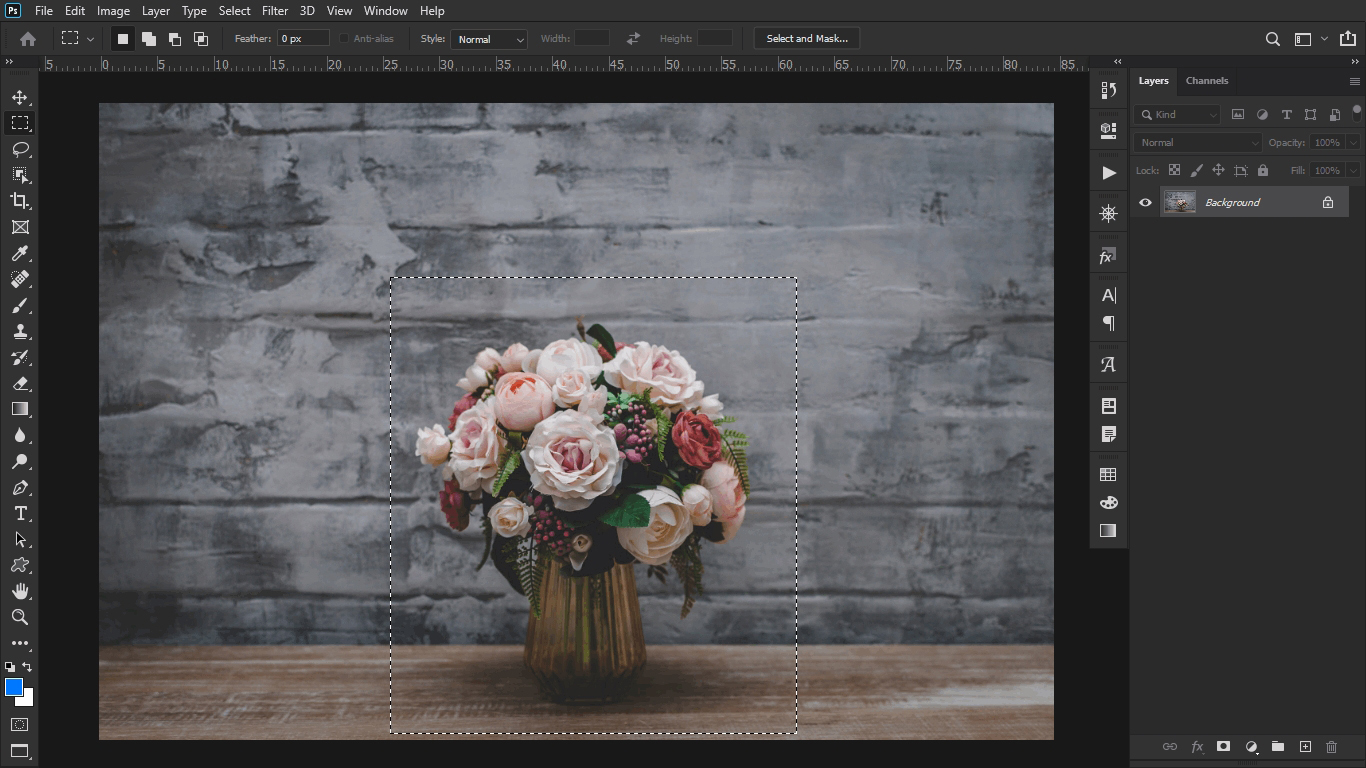
پس از انتخاب قسمت مورد نظر، از گزینه Copy موجود در زیر مجموعه Edit از Menu Bar را انتخاب می کنیم.
اکنون می خواهیم سند جدیدی را ایجاد کنیم که با ابعاد متفاوت با ابعاد ثبت شده پیشین مواجه می شویم.
به Menu Bar می رویم و از زیر مجموعه Edit گزینه Purge را انتخاب می کنیم، سپس بر روی گزینه All کلیک می کنیم.
پیامی با مضمون ” این کار بدون بازگشت می باشد، ادامه می دهید؟ ” برای ما نمایش داده می شود که بر روی دکمه OK کلیک می کنیم.
اکنون می خواهیم سند جدیدی را ایجاد کنیم، همانطور که مشاهده می کنید آخرین ابعادی که برای ایجاد سند ثبت کرده بودیم نمایش داده می شود.
مشاهده دیگر آموزش های فتوشاپ وبسایت فارس گرافیک